Hoe een VPN op iPhone of iPad in te stellen
Veiligheid Appel Iphone Vpn Held / / March 19, 2020
Laatst geupdate op

Het opzetten van een VPN op uw technische apparaten is belangrijk voor uw privacy en veiligheid. Hier leest u hoe u er een instelt op uw iPhone of iPad.
Een Virtual Private Network (VPN) biedt veilige toegang via internet tot privé-netwerken. VPN's zijn bij uitstek geschikt voor momenten dat u niet op kantoor of in een ander land bent en uw computer of een ander netwerk moet overtuigen dat u zich op een andere locatie bevindt. Op iPhone en iPad heeft Apple het relatief eenvoudig gemaakt om een VPN in te stellen. Hier is hoe het te doen.
Waarom een VPN gebruiken?
Er zijn twee belangrijke redenen waarom u moet een VPN gebruiken. De eerste is om toegang te krijgen tot een intern intranet dat uw bedrijf heeft gemaakt en dat alleen lokaal toegankelijk is. Met een door het bedrijf goedgekeurde VPN hebt u toegang tot belangrijke bestanden alsof u op kantoor bent. In dit soort situaties zal uw IT-afdeling u aanwijzingen geven om de VPN op elk van uw apparaten in te stellen. Als onderdeel van de installatie moet u waarschijnlijk een specifieke app installeren om de klus te klaren.
VPN's zijn ook handig wanneer het nodig is om toegang te krijgen tot regionale services of inhoud die niet beschikbaar is op uw fysieke locatie. U kunt bijvoorbeeld een VPN voor toegang tot Netflix inhoud die niet beschikbaar is in uw eigen land. In dit type scenario zou u een van de vele VPN-services gebruiken die wereldwijd beschikbaar zijn. Voor elk van deze moet u ook een app op uw iPhone, iPad of andere apparaten installeren.
Een van de meest populaire VPN-services die beschikbaar zijn voor gebruikers in de Verenigde Staten die Apple-apparaten gebruiken, is Surfshark, NordVPN, en onze favoriet, Private Internet Access VPN. Elke dienst biedt pakketten aan die u maandelijks of jaarlijks kunt betalen; hoe langer de looptijd, hoe lager de kosten per maand.
Hier volgt een overzicht van de prijzen voor elk van de drie beste services op het moment van schrijven:
- Private Internet Access VPN: $ 34,95 per jaar of $ 9,99 per maand.
- NordVPN: $ 83,88 per jaar of $ 11,95 per maand. Grotere kortingen beschikbaar voor abonnementen van 2 of 3 jaar.
- Surfshark: $ 71,88 per jaar of $ 11,95 per maand. Grotere kortingen beschikbaar voor abonnementen van 2 of 3 jaar.
Veiligheid
VPN's hebben ook het extra voordeel dat ze nieuwe beveiligingsniveaus toevoegen aan uw mobiele apparaat. De meeste VPN's bieden bijvoorbeeld versleutelde wifi en de mogelijkheid om advertenties, trackers en malware te blokkeren. Dit is perfect voor die gratis hotspots in de stad of wanneer je naar het buitenland reist. De meeste services bieden ook veel gelijktijdige verbindingen, onbeperkte bandbreedte en nog veel meer. Steeds meer mensen gebruiken nu een VPN om hun echte IP-adres te maskeren. In plaats daarvan geeft de VPN het IP-adres weer van de server waarmee u bent verbonden. En het toevoegen van een VPN naar je wifi-router helpt uw IoT-apparaten te beschermen, zoals slimme luidsprekers, slimme lampen en Bel deurbellen, bijvoorbeeld.
Wanneer u op zoek bent naar een VPN-service, moet u ervoor zorgen dat deze servers biedt in het land of de landen die belangrijk zijn voor uw situatie. Elk van de bovenstaande providers heeft een grote voetafdruk over de hele wereld, hoewel sommige groter zijn dan andere.
VPN instellen op uw Apple-apparaat
Nadat u zich heeft aangemeld voor een VPN-service, is het tijd om deze op uw mobiele apparaat te installeren. Voor de meeste mensen betekent dit het installeren van een app van de VPN-provider. U kunt ook handmatig een VPN instellen, zoals u hieronder zult leren.
Met behulp van een provider-app
In het volgende voorbeeld ziet u de stappen om te installeren Surfshark op een iPhone. Houd er rekening mee dat sommige van deze stappen kunnen verschillen, afhankelijk van de leverancier.
- Download en installeer de app die aan uw VPN-service is gekoppeld.
- Meld u in de app aan bij uw VPN-account met de opgegeven gebruikersnaam en wachtwoord.
- Kraan Snel verbinden. In de volgende stappen geef je de provider toestemming om een VPN-profiel op je mobiele apparaat te installeren.
- Selecteer Aansluiten, indien toepasselijk.
- Kraan Toestaan in de pop-up die om toestemming vraagt om een VPN-configuratie toe te voegen.
- Voer uw iPhone wachtwoord.
Dat is het! Je iPhone (of iPad) is nu verbonden met de VPN. Kraan verbinding verbreken wanneer nodig.
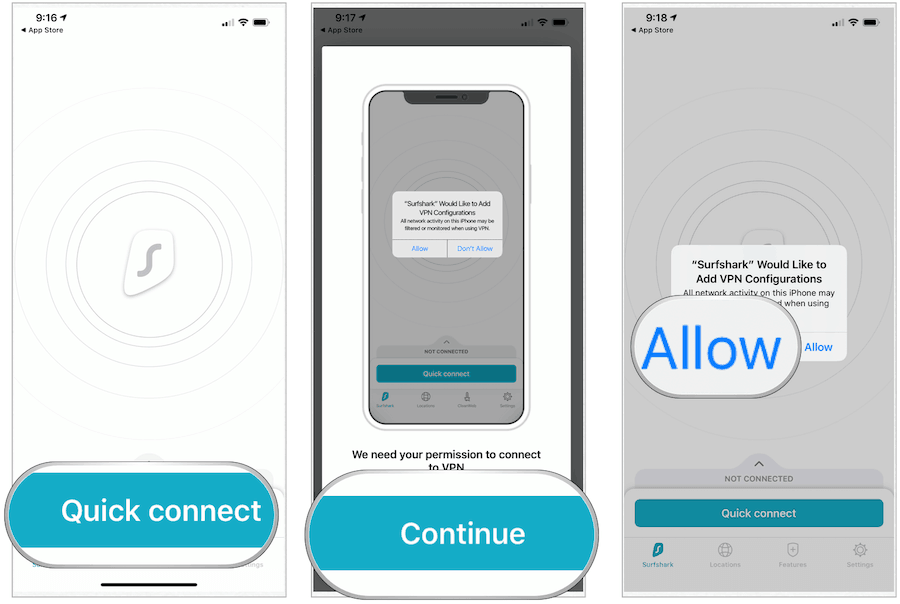
Om de virtuele locatie van uw apparaat binnen de VPN-app te wijzigen:
- Kraan Locaties onderaan de app. Meestal kunt u kiezen uit fysiek, virtueel, P2P en Multihop
- Kies de plaats u wilt gebruiken.
Voor de buitenwereld lijkt uw mobiele apparaat nu ergens anders te staan. In het volgende voorbeeld is mijn iPhone-locatie overgeslagen van de Verenigde Staten naar Australië:
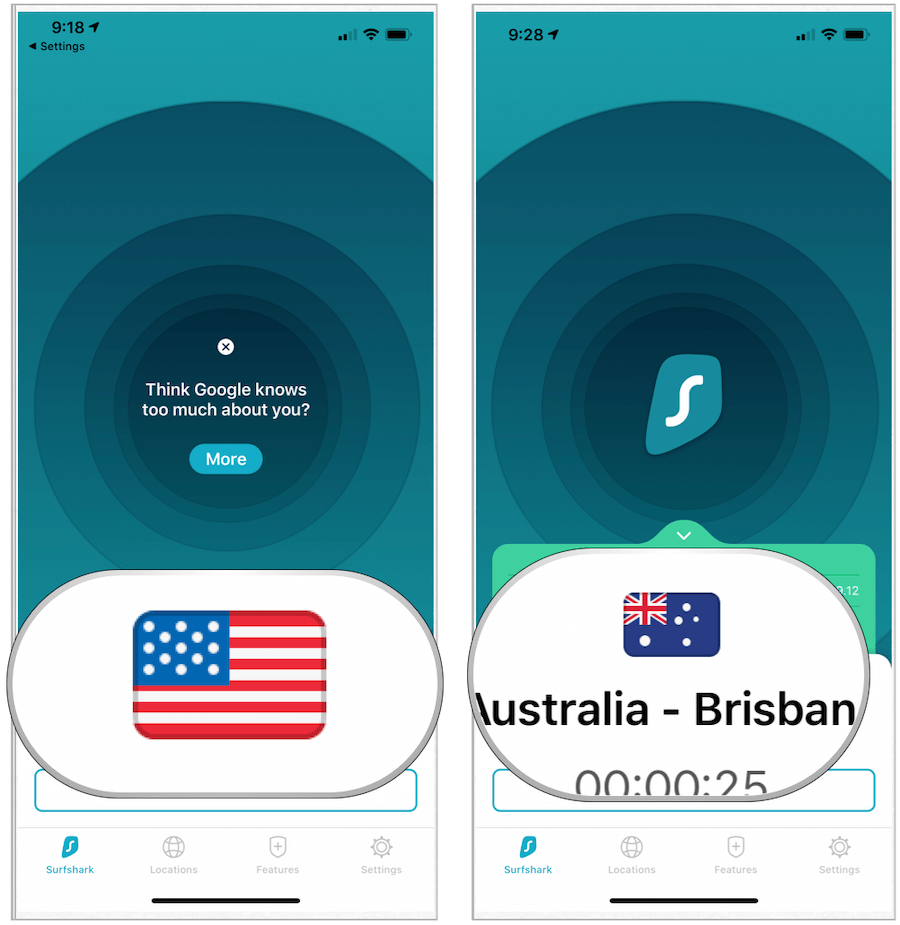
VPN handmatig instellen
Afhankelijk van uw situatie wilt u misschien handmatig een VPN-verbinding instellen. Om dit te doen op je iPhone of iPad:
- Tik op de Instellingen app op uw apparaat.
- Kiezen Algemeen.
- Selecteer VPN.
- Kraan Voeg VPN-configuratie toe.
- Kiezen Type.
- Selecteer uit IKEv2, IPSec of L2TP.
- Kraan Terug linksboven.
- Voer vervolgens uw in Informatie over VPN-instellingen, die een beschrijving, service en externe ID moet bevatten.
- Onder Authenticatie, voeg uw gebruikersnaam of certificaat en wachtwoord toe.
- Als je een proxy gebruikt, tik je op Handleiding of Auto om het in te schakelen.
- Kraan Gedaan.
- Tik onder Persoonlijke VPN op de wisselen verbinden.
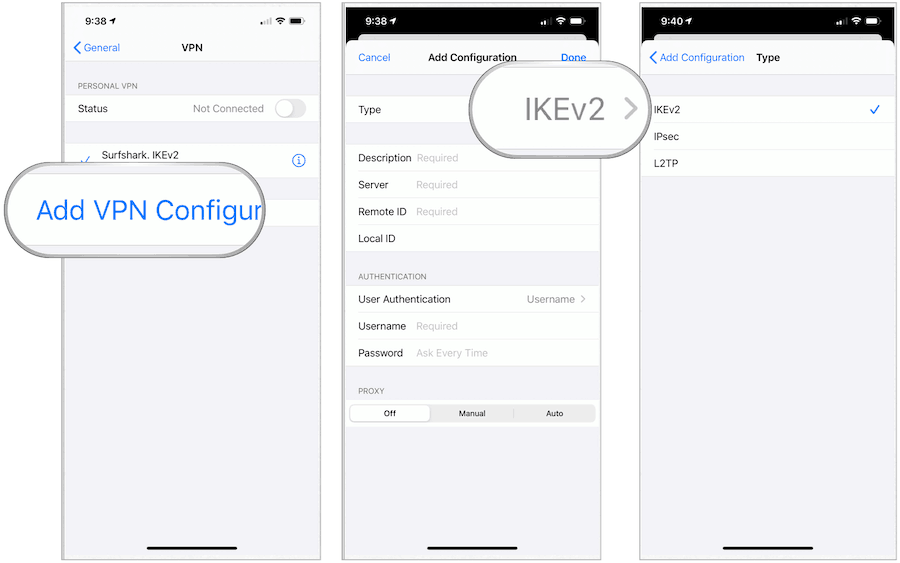
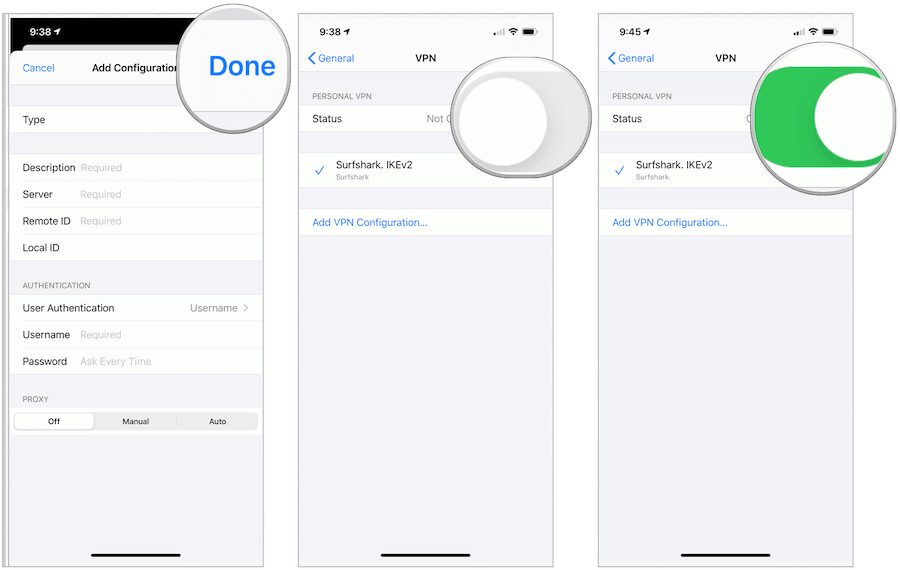
Je bent nu handmatig verbonden met een VPN.
Opsommen
Voor de meeste mensen is het opzetten van een VPN op een Apple-apparaat net zo eenvoudig als het installeren van een app en het volgen van instructies. Voor anderen moet de VPN handmatig worden ingesteld. Hoe dan ook, met een VPN-verbinding hebt u toegang tot bestanden en andere inhoud alsof u zich op een andere fysieke locatie bevindt. Met een VPN kun je ook je echte locatie voor anderen verbergen.



